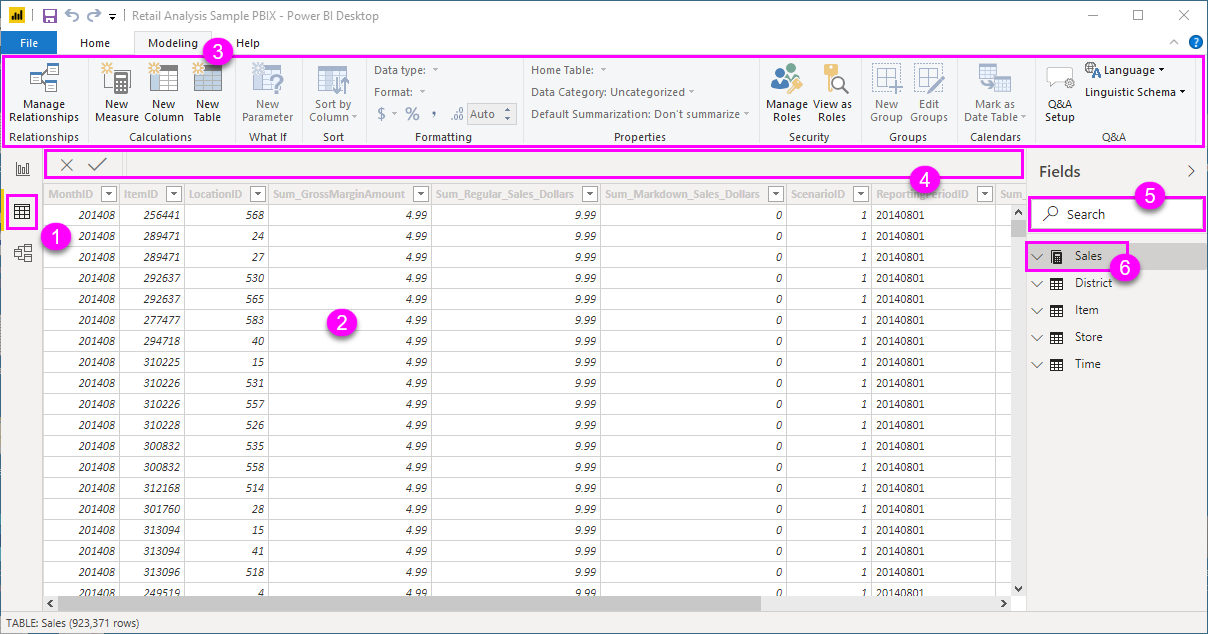Arbeta med tabellvyn i Power BI Desktop
Tabellvy hjälper dig att inspektera, utforska och förstå data i din Power BI Desktop-modell. Det skiljer sig från hur du visar tabeller, kolumner och data i Power Query-redigeraren. Med tabellvyn tittar du på dina data när de har lästs in i modellen.
Not
Eftersom tabellvyn visar data när de har lästs in i modellen visas inte ikonen Tabellvy om alla datakällor baseras på DirectQuery.
När du modellerar dina data vill du ibland se vad som faktiskt finns i en tabell eller kolumn utan att skapa ett visuellt objekt på rapportarbetsytan. Du kanske vill se ända ned till radnivån. Den här möjligheten är särskilt användbar när du skapar mått och beräknade kolumner, eller om du behöver identifiera en datatyp eller datakategori.
Nu ska vi ta en närmare titt på några av elementen som finns i tabellvyn.
ikonen för tabellvyn. Välj den här ikonen för att gå till tabell vy.
Data Grid. Det här området visar den markerade tabellen och alla kolumner och rader i den. Kolumner som är dolda från vyn Rapport är nedtonade. Du kan högerklicka på en kolumn för alternativ.
formelfältet. Ange DAX-formler (Data Analysis Expression) för mått och beräknade kolumner.
Sök. Sök efter en tabell eller kolumn i din modell.
Fältlista. Välj en tabell eller kolumn som ska visas i datarutnätet.
Filtrering i tabellvyn
Du kan också filtrera och sortera data i tabellvyn. Varje kolumn visar en ikon som identifierar sorteringsriktningen om den används.

Du kan filtrera enskilda värden eller använda avancerad filtrering baserat på data i kolumnen.
Not
När en Power BI-modell skapas i en annan kultur än det aktuella användargränssnittet visas inte sökrutan i användargränssnittet för tabellvyn för något annat än textfält. Det här beteendet skulle till exempel gälla för en modell som skapats på amerikansk engelska som du visar på spanska.
Relaterat innehåll
Du kan göra alla möjliga saker med Power BI Desktop. Mer information om dess funktioner finns i följande resurser: